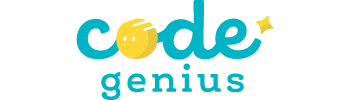แหล่งรวมเกม Scratch ที่มีความน่าสนใจ และเหมาะสำหรับผู้เริ่มต้น
การสร้างเกมด้วย Scratch เป็นโปรแกรมภาษาคอมพิวเตอร์ ที่ออกแบบให้ผู้ใช้สามารถสร้างชิ้นงานขึ้นมาได้โดยง่าย เป็นพื้นฐานที่จะช่วยเสริมสร้างพัฒนาการด้าน Conding โดยเป็นการเริ่มจากกระบวนการเรียนรู้วิธีการเขียนโค้ดอย่างมีขั้นตอน ด้วยการออกแบบอัลกอริทึมที่ถูกต้อง ในรูปแบบ Block-based language ซึ่งง่ายต่อการออกคำสั่งคอมพิวเตอร์
การทำโปรเจกต์เกม Scratch จะช่วยให้ผู้เริ่มต้นหรือผู้ที่กำลังเรียนเนื้อหาเกี่ยวกับการ Coding คุ้นเคยกับการใช้เทคโนโลยีซึ่งเป็นสิ่งที่จำเป็นในการเติบโตสู่โลกยุคใหม่ และยังช่วยพัฒนาทักษะต่าง ๆ ที่สำคัญอย่างการคิดเชิงคำนวณ การคิดเชิงตรรกะ อัลกอริทึม การแก้ปัญหาอย่างเป็นลำดับขั้นตอน และยังเสริมสร้างความคิดสร้างสรรค์อีกด้วยเช่นกัน
และหากน้อง ๆ มีความสนใจในการเรียนรู้ Coding แล้วโปรแกรม Scratch นั้นอาจเป็นเพียงจุดเริ่มต้นหรือพื้นฐานที่น้อง ๆ จะนำไปต่อยอดเท่านั้น การเรียนรู้ Coding ยังสามารถเรียนรู้ได้ผ่าน Microbit และ Python ที่เป็นสื่อการเรียนรู้ Coding ที่สามารถฝึกฝนทักษะการ Coding และนำไปต่อยอดได้อีกมากมาย
รายชื่อเกมที่มีความน่าสนใจ และเหมาะกับการวฝึกฝน Microbit เบื้องต้น
การสร้างเกมจากโปรแกรม Scratch เป็นการ Coding เกมที่มีความซับซ้อนค่อนข้างน้อย เหมาะกับการเรียนรู้ในพื้นฐานการ Coding เพื่อนำไปต่อยอดเป็นการเขียนโปรแกรมที่ซับซ้อนต่อไปในอนาคต ด้วยความสามารถของโปรแกรมภาษา Scratch นี้ทำให้การสร้าง เกม Scratch สามารถทำได้ง่าย และเข้าเล่นได้ง่าย เหมาะสำหรับมือใหม่ที่อยากเรียนรู้พื้นฐานทางการ Coding และเขียนโปรแกรม โดยทาง Code Genius ได้คัดเลือกเกม Scratch ที่เหมาะแก่การเรียนรู้และฝึกฝนมาให้น้อง ๆ ที่สนใจสร้างเกม Scratch ทั้งหมด 5 เกม ได้แก่
1. เกม popcat
หลักการทำงาน และ วิธีการเล่น Popcat
เกม Popcat เป็นเกมยอดนิยมที่เป็นกระแสอย่างมากในช่วงที่ผ่านมา Popcat เป็นชื่อของเกมที่วิธีการเล่นคือจะต้องจิ้มจอรัว ๆ แล้วหน้าแมวจะเปลี่ยนไปเป็นแมวอ้าปากสลับกับปิดปากตามที่เราจิ้มและคะแนนก็จะเพิ่มขึ้นตามครั้งที่เราจิ้มนั่นเอง ซึ่งวิธีสร้างเกมนั้นไม่ได้ยากอย่างที่คิด น้อง ๆ ก็สามารถสร้างเกม Scratch อย่างเกม Popcat นี้ไปเล่นเองได้ โดยมีหลักการสร้างเกมดังนี้
1. มีตัวแปร 2 ตัวคือ
– score เป็นตัวแปรสำหรับเก็บคะแนนในครั้งนั้น ๆ ที่เราเล่น
– total เป็นตัวแปรสำหรับเก็บคะแนนรวมทั้งหมด
2. หลักการทำงานคือ
– ถ้าหากมีการคลิกเมาส์ (mouse down?) หรือมีการกด space bar (key space pressed?) จะให้เปลี่ยนไปเป็นแมวอ้าปาก และมีการนับคะแนน พร้อมทั้งเสียง Pop
– ถ้าหากไม่มีการคลิกเมาส์ (mouse down?) หรือมีการกด space bar (key space pressed?) แมวจะปิดปาก
น้อง ๆ จะได้เรียนรู้การทำงานเกี่ยวกับเงื่อนไข (If-Else Condition) ในโปรแกรม Scratch
สามารถเข้าไปดู script คำสั่งเพิ่มเติม หรือทดลองเล่นได้จากลิงก์ https://scratch.mit.edu/projects/474633683/
2. เกม Collect Star
หลักการทำงาน และ วิธีการเล่น Collect Star
Collect Star เป็นเกม Scratch ที่มีวิธีการเล่นโดยผู้เล่นจะต้องพยายามเก็บดาวให้มากที่สุดภายในเวลา 60 วินาที และในการสร้างเกมนี้ น้อง ๆ จะได้เรียนรู้การทำงานเกี่ยวกับเงื่อนไข (If-Else Condition) การ broardcast และการ Clone ในโปรแกรม Scratch โดยหลักการสร้างเกมมี ดังนี้
1. กำนดตัวแปร 2 ตัวคือ
– score เป็นตัวแปรสำหรับเก็บคะแนนในครั้งนั้น ๆ ที่เราเล่น
– time เป็นตัวแปรสำหรับกำหนดเวลาในเกม
2. จะมีตัว sprite ทั้งหมด 3 ตัว แต่ละตัวมีหน้าที่และหลักการทำงาน ดังนี้
2.1 Sprite หลัก ทำหน้าที่นับ score และจับเวลาในการเล่นเกม โดยมีหลักการทำงานคือ
– เมื่อกดธงเขียวจะถูกซ่อนแล้วย้ายไปตำแหน่งที่กำหนด
– เมื่อได้รับการ broadcast “Start game” จะทำการกำหนดค่าตัวแปร score เป็น 0 และเปลี่ยนแปลงค่าของตัวแปร time โดยลดลงทีละ -1 และเมื่อตัวแปร time มีค่าเท่ากับ 0 จะทำการ broadcast “end game”
– เมื่อได้รับการ broadcast “score!” จะทำการเปลี่ยนแปลง costume , ส่งเสียง “Meow” และเปลี่ยนแปลงค่าของตัวแปร score โดยเพิ่มทีละ 1
– เมื่อได้รับการ broadcast “end game” จะทำการเปลี่ยน effect และ เคลียร์ effect ทั้งหมด และส่งเสียง “Oops”
2.2 Sprite Button ทำหน้าที่เป็นปุ่มเริ่มเกม โดยมีหลักการทำงานคือ
– เมื่อกดธงเขียว จะทำการเคลียร์ effect และกำหนดค่าตัวแปร score เป็น 0 และตัวแปร time เป็น 60
– เมื่อได้รับการ broadcast “end game” จะทำการเปลี่ยนแปลง costume เคลียร์ effect ทั้งหมด และกำหนดค่าของตัวแปร time เป็น 60
– เมื่อ Sprite Button ถูกคลิก จะทำการเปลี่ยนแปลง costume ทำการเปลี่ยน effect และทำการ broadcast “Start game”
2.3 Sprite Star ทำหน้าที่โคลน Sprite Star โดยตัวถูกโคลนขึ้นมาจะเป็นตัวที่เมื่อถูกเก็บแล้วจะได้คะแนน โดยมีหลักการทำงานคือ
– เมื่อกดธงเขียว จะซ่อนตัว และทำหน้าที่โคลน Sprite Star เพื่อใช้เก็บคะแนน
– เมื่อได้รับการ broadcast “Start game” จะทำการเคลื่อนที่ไปเรื่อย ๆ
– เมื่อมีการคลิกที่ Sprite จะทำการสร้างโคลนขึ้นมา broadcast “score!” และส่งเสียง “collect”
– เมื่อได้รับการ broadcast “end game” จะทำการเคลียร์ effect ทั้งหมด และตัวละครที่โคลนขึ้นมา
- น้อง ๆ สามารถเข้าไปดู script คำสั่งเพิ่มเติม หรือทดลองเล่นได้จากลิงก์ https://scratch.mit.edu/projects/375072828/
3. เกม Hit the Squirrel
หลักการทำงาน และ วิธีการเล่น Hit the Squirrel
Hit the Squirrel เป็นเกม Scratch ตีกระรอกที่โผล่ขึ้นมาจากหลุมคล้าย ๆ เกมตีตุ่นตามตู้เกมหยอดเหรียญ โดยมีวิธีการเล่นคือตัวเกมจะมีกระรอกที่ผลุบ ๆ โผล่ ๆ สลับไปมาในแต่ละหลุม ผู้เล่นจะต้องคลิกที่ตัวกระรอกให้ทันซึ่งเปรียบเสมือนกับเป็นการตีกระรอก เมื่อตีโดนกระรอกจึงจะได้คะแนนนั่นเอง เมื่อสร้างเกม Scratch นี้ น้อง ๆ จะได้เรียนรู้การทำงานเกี่ยวกับเงื่อนไข (If-Else Condition) ในโปรแกรม Scratch
โดยวิธีสร้างเกม Hit the Squirrel มีวิธีการดังนี้
1. มีตัวแปร 1 ตัวคือ
– score เป็นตัวแปรสำหรับเก็บคะแนนในครั้งนั้น ๆ ที่เราเล่น
2. จะมีตัว sprite หลัก ๆ ทั้งหมด 3 ตัว แต่ละตัวมีหน้าที่และหลักการทำงาน ดังนี้
2.1 Sprite Wand ทำหน้าที่เป็นไม้สำหรับตีกระรอก โดยเคลื่อนที่ตามเมาส์ และเล่นเสียง “Space Ambience” โดยมีหลักการทำงานคือ
– เมื่อกดธงเขียว จะทำการกำหนดค่าให้กับตัวแปร score เป็น 0 และเคลื่อนที่ตามเมาส์ตลอดเวลา เมื่อมีการคลิกเมาส์จะให้หันหน้า 60 องศา แต่ถ้าไม่มีการคลิกเมาส์จะหันหน้า 90 องศา
2.2 Sprite hole จำนวน 6 ตัว ทำหน้าที่เป็นหลุมให้กับกระรอก โดยแต่ละหลุมจะอยู่ในตำแหน่งที่ต่างกัน โดยมีหลักการทำงานคือ
– เมื่อกดธงเขียว แต่ละหลุมจะไปอยู่ในแต่ละพิกัดที่กำหนด
2.3 Sprite Squirrel จำนวน 6 ตัว ทำหน้าที่ในการกำหนดให้กระรอกขึ้นในแต่ละหลุม โดยแต่ละตัวจะขึ้นจากหลุมที่ต่างกันตามที่กำหนด โดยมีหลักการทำงานคือ
– เมื่อกดธงเขียวจะทำการซ่อนตัวละคร และเปลี่ยน costume
– ทำการรอ 1-10 วิตามที่แรนดอมได้ และไปปรากฏที่หลุมที่กำหนด เช่น กระรอกตัวที่ 1 กับหลุมที่ 1 เป็นต้น
– เมื่อมีการโดนตัว Sprite Wand และมีคลิกเมาส์ จะทำการเปลี่ยนค่าของตัวแปร score ทีละ 1 ส่งเสียง “Screech” และเปลี่ยน costume รอเป็นเวลา 0.5 วินาทีและซ่อนตัว Sprite Squirrel
– แต่ถ้าหากไม่มีการโดนตัว Sprite Wand กับคลิกเมาส์ จะทำการเปลี่ยน costume และแสดงไว้อย่างนั้น
- สามารถเข้าไปดู script คำสั่งเพิ่มเติม หรือทดลองเล่นได้จากลิงก์ https://scratch.mit.edu/projects/513161962/
4. เกม Snake Game
หลักการทำงาน และ วิธีการเล่น Snake Game
Snake Game หรือเกมงูที่คุ้นเคยกัน เป็นเกมที่มีงู 1 ตัวเคลื่อนที่ไปเรื่อย ๆ เพื่อกินอาหารเพื่อเก็บคะแนนไปเรื่อย ๆ ความท้าทายและความสนุกของเกมนี้คือเมื่อกินอาหารไปเรื่อย ๆ แล้วตัวของงูก็จะขยายยาวไปเรื่อย ๆ เพิ่มความยากในการบังคับให้งูไม่กินหางตัวเอง ในการสร้างเกม Scratch นี้น้อง ๆ จะได้เรียนรู้การทำงานเกี่ยวกับเงื่อนไข (If-Else Condition) การ broardcast และการ Clone ในโปรแกรม Scratch
วิธีสร้างเกมคือ
1. มีตัวแปร 3 ตัวคือ
– clone wait เป็นตัวแปรสำหรับรอการโคลน
– score เป็นตัวแปรสำหรับเก็บคะแนนในครั้งนั้น ๆ ที่เราเล่น
– high score เป็นตัวแปรสำหรับเก็บค่าคะแนนสูงสุด
2. จะมีตัว Sprite 2 ตัว แต่ละตัวมีหน้าที่และหลักการทำงาน ดังนี้
2.1 Sprite micheal เป็นตัวละงูที่จะเคลื่อนที่ไปเรื่อย ๆ เพื่อไปกินอาหาร โดยสามารถบังคับทิศทางด้วยปุ่มลูกศรขวา-ซ้ายบนคีย์บอร์ด โดยมีหลักการทำงานดังนี้
– เมื่อกดธงเขียว จะทำการกำหนดค่าให้กับตัวแปร score เป็น 0 และตัวแปร clone wait เป็น 0.2 และทำการซ่อนตัวแปร score
– ให้ตัวละครหันหน้า 90 องศา และไปอยู่ที่ตำแหน่ง (0,0)
– ทำการเคลื่อน 3 step และสร้างโคลนไปเรื่อย ๆ และมีเงื่อนไขการทำงานเพิ่มเติม ดังนี้
ถ้า Sprite micheal โดน sprite food จะทำการเปลี่ยนค่าของตัวแปร clone wait ทีละ 0.1 และตัวแปร score ทีละ 1 และทำการ broadcast “food”
ถ้ามีการโดนสีแดง (กรอบ) ทำการเช็กว่าค่าของตัวแปร score มากกว่าค่าของตัวแปร high score หรือไม่ ถ้ามากกว่า ให้ทำการเปลี่ยนค่าของตัวแปร high score เป็น score ถ้าไม่มากกว่าให้ทำการหยุด การทำงานทั้งหมด (จบเกม)
– เมื่อได้รับการ broadcast “food” ทำการโชว์ค่าของตัวแปร score รอเป็นเวลา 0.6 วินาทีและทำการซ่อน
– เมื่อได้คำสั่งให้โคลน ให้รอเป็นเวลาเท่ากับค่าของตัวแปร clone wait ในขณะนั้น หลังจากนั้นให้ลบตัวที่ถูกโคลนทิ้ง
– เมื่อมีการกดลูกศรขวาบนคีย์บอร์ดให้ทำการหมุนขวา 90 องศา
– เมื่อมีการกดลูกศรซ้ายบนคีย์บอร์ดให้ทำการหมุนซ้าย 90 องศา
2.2 sprite food ทำหน้าที่เป็นอาหารปรากฏตามการแรนดอม โดยมีหลักการทำงานคือ
– เมื่อกดธงเขียน จะเคลื่อนที่ไปในตำแหน่งที่แรนดอมได้
– เมื่อได้รับการ broadcast “food” จะเคลื่อนที่ไปในตำแหน่งที่แรนดอมได้
- สามารถเข้าไปดู script คำสั่งเพิ่มเติม หรือทดลองเล่นได้จากลิงก์ https://scratch.mit.edu/projects/546281005/
5. เกม Flappy Bird
หลักการทำงาน และ วิธีการเล่น เกม Flappy Bird
Flappy Bird เป็นเกมที่ผู้เล่นจะต้องคลิกเมาส์ที่หน้าจอเพื่อให้ตัวนกรักษาระดับการบินขึ้น-ลงเรื่อย ๆ เพื่อหลบหลีกไม่ให้บินชนท่อซึ่งเป็นสิ่งกีดขวาง สร้างความท้าทายและความสนุกสนานให้กับเกม Scratch นี้ มีการนับคะแนนโดยคะแนนจะเพิ่มขึ้นเรื่อย ๆ หากยังไม่จบเกม และจะจบเกมก็ต่อเมื่อนกบินชนท่อนั่นเอง ในการสร้างเกมนี้น้อง ๆ จะได้เรียนรู้การทำงานเกี่ยวกับเงื่อนไข (If-Else Condition) การ broardcast และการ Clone ในโปรแกรม Scratch
วิธีสร้างเกมคือ
1. มีตัวแปร 6 ตัวคือ
– gravity เป็นตัวแปรสำหรับกำหนดค่าให้ดึงตัวละครลงมาที่พื้น
– jump เป็นตัวแปรสำหรับกำหนดว่าการคลิกเมาส์หรือกด space bar 1 ครั้ง จะให้เคลื่อนที่ขึ้น
(บิน) กี่ step
– speed เป็นตัวแปรสำหรับการกำหนดค่าความเร็วในการเคลื่อนที่ให้ตัวละคร
– verticalSpeed เป็นตัวแปรสำหรับการกำหนดค่าความเร็วในการเคลื่อนที่ในแนวตั้งให้ตัวละคร
– digitPosition เป็นตัวแปรสำหรับการกำหนดตำแหน่งของตัวเลข score
– score เป็นตัวแปรสำหรับเก็บคะแนนในครั้งนั้น ๆ ที่เราเล่น
2. จะมีตัว Sprite 5 ตัว แต่ละตัวมีหน้าที่และหลักการทำงาน ดังนี้
2.1 sprite flappy เป็นตัวละครหลักที่จะทำการเคลื่อนที่ไปเรื่อย ๆ โดยมีหลักการทำงานคือ
– เมื่อกดธงเขียวจะทำการกำหนดค่าให้กับตัวแปร speed เป็น 3 ตัวแปร gravity เป็น 1 และตัวแปร jump เป็น 7
– เมื่อได้รับการ broadcast “Start game” จะทำการกำหนดค่าให้กับตัวแปร verticalSpeed เป็น 0 และทำการทำคำสั่งดังนี้ไปเรื่อย ๆ
- เช็กว่ามีการคลิกเมาส์หรือกด space bar หรือไม่ ถ้ามีการทำอย่างใดอย่างหนึ่งให้ส่งเสียง “stx-wing” และกำหนดค่าของตัวแปร verticalSpeed เท่ากับค่าของตัวแปร jump
- ให้ทำการหันหน้าตัวตัวละคร โดยคำนวณจาก 90 – (2*verticalSpeed)
- เปลี่ยนค่า y โดยใช้ค่าจากตัวแปร verticalSpeed
- กำหนดค่าให้ตัวแปร verticalSpeed เป็นค่าที่ได้จากค่าของตัวแปร verticalSpeed – ค่าตัวแปร gravity
– เมื่อได้รับการ broadcast “Start game” ทำการรอจนกระทั่งมีการแตะ sprite ground หรือ sprite pipe หลังจากนั้นให้กำหนดค่าของตัวแปร verticalSpeed เป็น 0 และส่งเสียง “tx-hit” ทำการเปลี่ยนค่า x และ broadcast “New game”
– เมื่อได้รับการ broadcast “New game” จะทำการกำหนดค่าให้กับตัวแปร score เป็น 0 หยุดการทำงานของ script อื่นของ sprite นี้ ทำการรอ 1 วินาที และทำการ broadcast “Flap wings” ทำการเปลี่ยน x และ y ไปเรื่อย ๆ
– เมื่อได้รับการ broadcast “Flap wings” ทำการเปลี่ยน Costume
– เมื่อได้รับการ broadcast “Score Point” ให้ส่งเสียง “sfx-point”
2.2 sprite score ทำหน้าที่โชว์ตัวเลขคะแนนที่ได้ โดยมีหลักการทำงาน ดังนี้
– เมื่อกดธงเขียว ให้ไปในพิกัดที่กำหนด และซ่อนตัว
– เมื่อได้รับการ broadcast “Start game” ให้โชว์ตัวละครและเปลี่ยน costume
– เมื่อได้รับการ broadcast “New game” จะทำการกำหนดค่าให้กับตัวแปร score เป็น 0 และตัวแปร digitPosition เป็น 1
– เมื่อได้รับการ broadcast “Score Point” จะทำการเปลี่ยน costume และทำการสร้าง clone
– เมื่อมีการสร้าง clone จะทำการกำหนดค่าของตัวแปร digitPosition เป็นค่าของความยาวของตัวแปร score และทำการเปลี่ยน costume
2.3 sprite ground ทำหน้าที่เป็นพื้นเพื่อไม่ให้ตัวละคร flappy มาโดน โดยมีหลักการทำงาน ดังนี้
– เมื่อกดธงเขียวจะทำการโชว์ และสร้าง clone ตัวเอง เปลี่ยนแปลงตำแหน่งจนกว่าจะน้อยกว่า -236 และซ่อนตัวเอง
– เมื่อมีการสร้าง clone จะไปในพิกัดที่กำหนด เปลี่ยนแปลงตำแหน่งไปจนกว่าจะน้อยกว่า 0 และทำการสร้าง Clone หลังจากนั้นจะเปลี่ยนแปลงตำแหน่งในพิกัด x ไปจนกว่าจะน้อยกว่า -236 และลบ Clone ทิ้ง
2.4 sprite pipe ทำหน้าที่เป็นสิ่งกีดขวาง โดยมีหลักการทำงาน ดังนี้
– เมื่อกดธงเขียวจะซ่อนตัว
– เมื่อได้รับการ broadcast “Start game” จะสร้าง Clone
– เมื่อได้รับการ broadcast “New game” จะหยุดการทำงานของ script อื่นของ sprite นี้ และเปลี่ยนแปลงตำแหน่ง หลังจากนั้นลบ Clone ทิ้ง
– เมื่อมีการสร้าง clone จะทำการโชว์ และเปลี่ยน costume ตามการแรนดอม จากนั้นเปลี่ยนแปลงตำแหน่งในพิกัด x ไปจนกว่าจะน้อยกว่า -236 และลบ Clone ทิ้ง
– เมื่อมีการสร้าง clone จะรอจนกระทั่งตำแหน่งในพิกัด x น้อยกว่า -80 ทำการเปลี่ยนค่าตัวแปร score ทีละ +1 และทำการ broadcast “Score Point”
2.5 sprite start ทำหน้าเป็นปุ่มในการกดเริ่มเกม โดยมีหลักการทำงาน ดังนี้
– เมื่อกดธงเขียว จะทำการ broadcast “New game” และเคลียร์ effect
– เมื่อได้รับการ broadcast “New game” จะทำการเปลี่ยน effect
– เมื่อ sprite start ถูกคลิกจะทำการ broadcast “Start game” ทำการเปลี่ยน effect และซ่อนตัว
2.6 sprite title ทำหน้าที่บอกชื่อเกม โดยมีหลักการทำงาน ดังนี้
– เมื่อกดธงเขียว จะทำการเคลียร์ effect
– เมื่อได้รับการ broadcast “New game” จะทำการเปลี่ยน effect
– เมื่อได้รับการ broadcast “Start game” จะทำการเปลี่ยน effect และซ่อนตัว
- สามารถเข้าไปดู script คำสั่งเพิ่มเติม หรือทดลองเล่นได้จากลิงก์ https://scratch.mit.edu/projects/354298694/
สรุป
การสร้างเกมด้วย Scratch ทั้ง 5 เกมที่ทาง Code Genius ได้นำมาแนะนำนั้นน้อง ๆ จะได้ฝึกทักษะการ Coding ผ่านการสร้างเกม Scratch ที่ช่วยเสริมสร้างทักษะการคิดเชิงคำนวณและความคิดสร้างสรรค์ ซึ่งสามารถนำไปใช้พัฒนาต่อยอดในการเรียนรู้ภาษาคอมพิวเตอร์ในระดับที่สูงขึ้นได้อย่างหลากหลาย นอกจากนี้หากน้อง ๆ สนใจในการเรียนรู้ Coding ผ่านการสร้างเกม น้อง ๆ ยังสามารถเรียนรู้ได้ผ่านการสร้างเกม Microbit และ เกม Python ซึ่งมีความสนุกและได้ฝึกฝนทักษะในรูปแบบเดียวกัน
สำหรับผู้ที่สนใจสร้างผลงานรูปแบบใหม่ ๆ ด้วย Scratch
เมื่อน้อง ๆ ได้ทดลองสร้างเกม Scratch ด้วยตนเองได้แล้ว และมีความสนใจต้องการที่จะเรียนรู้เพิ่มเติมในด้านของการเรียน Coding ผ่านโปรแกรม Scratch ทางสถาบันสอน Coding สำหรับเด็ก Code Genius มีหลักสูตรการเรียนรู้โปรแกรม Scratch ที่พร้อมรองรับความสนใจของน้อง ๆ ในทุกช่วงวัยตั้งแต่หลักสูตร Scratch Beginner, Scratch Intermediate, Scratch Advance โดยเราจะสอนให้น้อง ๆ คุ้นเคยกับคำสั่งต่าง ๆ ภายในโปรแกรม Scratch และพื้นฐานการใช้แต่ละคำสั่งในการสร้างผลงาน นอกจากนี้เรายังดำเนินการสอนในรูปแบของ Project Base learning เสริมสร้างให้น้อง ๆ มี Skill-Building จากการฝึกฝน ซ้ำ ๆ กระตุ้นความคิดสร้างสรรค์ และช่วยให้พัฒนาเป็นนักคิด มีระบบความคิดเป็นตรรกะ และเข้าใจการทำงานของเทคโนโลยีใหม่ ตลอดจนประยุกต์ใช้ในชีวิตประจำวัน